При нашето рутинно използване на компютър някои приложения или игри обикновено работят бавно, защото се нуждаят от повече ресурси, за да работят правилно. Повечето компютри не успяват да предоставят нивата на приоритет на тези приложения или процеси, което води до постоянно забавяне. По-конкретно, нивата на приоритет са зададени за повишаване на производителността на процесите или приложенията с помощта на диспечера на задачите.
В това ръководство ще открием:
И така, да започваме!
Какво е приоритет на процеса?
Приоритетът на процеса е термин, присвоен на процес, който помага на Windows да разбере важността на процесите според тяхното ниво. След това Windows дава приоритет на най-важния процес след оценката.
Нива на приоритет на процеса
Съществуват шест типа нива на приоритет, които могат да бъдат присвоени на процесите. Ето описанието на всички тях:
-
- Ниска: Процесите с нисък приоритет получават ресурси в края по време на разпределението на ресурсите.
- Нормално: На това ниво повечето от приложенията работят нормално. Може да се нарече средно ниво, където повечето приложения и процеси са склонни да работят правилно.
- Под нормата: Както подсказва името му, той получава по-малък приоритет и по-малко ресурси в сравнение с процесите с нормални нива на приоритет.
- Над нормалното: Това ниво леко повишава производителността на процесите, тъй като има привилегия да използва повече ресурси от нормалните процеси с приоритет.
- Високо: Той гарантира, че всички системни процеси получават достатъчно ресурси, за да работят плавно и безупречно. Това ниво на приоритетен процес не се препоръчва за потребителските приложения, тъй като те забавят производителността на системата.
- Реално време: Това ниво на приоритет на процеса е посветено на хардуерните процеси, като гарантира изпълнението на хардуерните процеси на всяка цена. Ако стартирате потребителските приложения с това ниво на приоритет, тогава има голям шанс това да повреди хардуера на вашия компютър.
Сега нека проверим процедурата за задаване на нива на приоритет с помощта на диспечера на задачите.
Задаване на приоритет в диспечера на задачите на Windows
Приоритетът на даден процес може да бъде зададен на всяко ниво с помощта на диспечера на задачите и дадените по-долу инструкции ще ви помогнат да направите това.
Стъпка 1: Стартирайте диспечера на задачите
Първо стартирайте „ Диспечер на задачите ' от ' Старт меню ”:
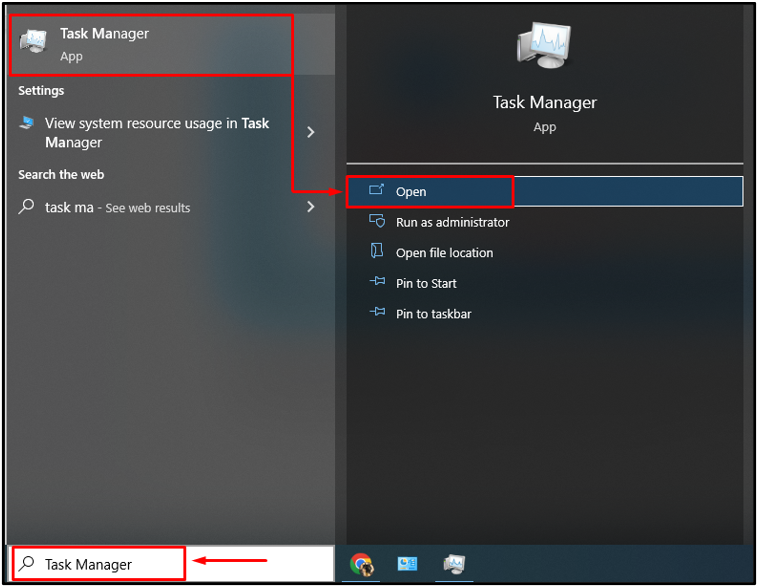
Стъпка 2: Отидете до раздела с подробности
Преместване на „ Подробности ” раздел:

Стъпка 3: Задаване на приоритет
За да зададете приоритет, изберете произволен процес по ваш избор. В нашия случай сме избрали „ explorer.exe ”:
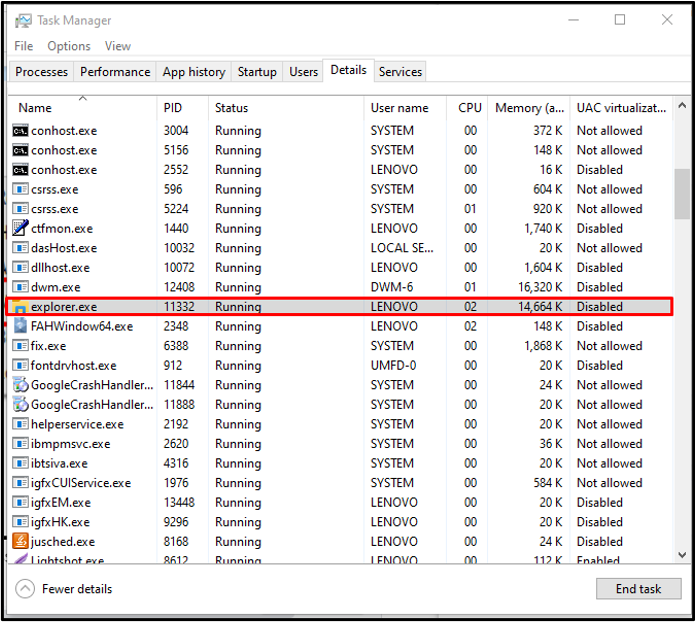
След това щракнете с десния бутон върху избрания процес, задръжте курсора върху „ Задайте приоритет ” и изберете „ нормално ” от падащото меню. Тук можете да зададете приоритет на процеса според вашите изисквания:
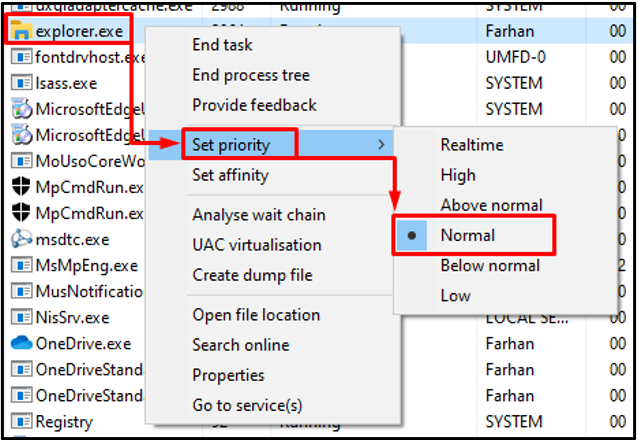
Както можете да видите, ние успешно зададохме приоритета на избрания процес като „ нормално ”.
Заключение
Има шест нива на приоритет на процеса в диспечера на задачите. Всяко ниво определя степента на важност на всеки процес, според която системата разпределя ресурсите. Нивото на приоритет може да се зададе, като се преместите в секцията Подробности в прозореца на диспечера на задачите. След това щракнете с десния бутон върху някой от процесите и изберете нивото на приоритет на процеса. Това ръководство предоставя различни стъпки за задаване на ниво на приоритет в Windows.